win10 电脑c盘垃圾怎么一键清理?清理C盘空间!c盘清理工具合集
在电脑使用过程中,或许你曾遇到过C盘变红的问题。这个小小的红色图标,伴随着使用电脑的烦恼。本文将探讨红色C盘带来的困扰,并分享如何解决这个问题。
很多朋友用的电脑时间长了,C盘就变成红色了,整个C盘空间都满了,我们都知道,C盘如果满了,再下载软件或者尽心某些操作都会提示你内存不足,所以你要先进行C盘的清理,不过很多用户不知道哪些能删哪些不能删,我们一起来看看c盘怎么清理垃圾而不误删文件?
c盘清理工具:zyku666.com/gongju/01.html
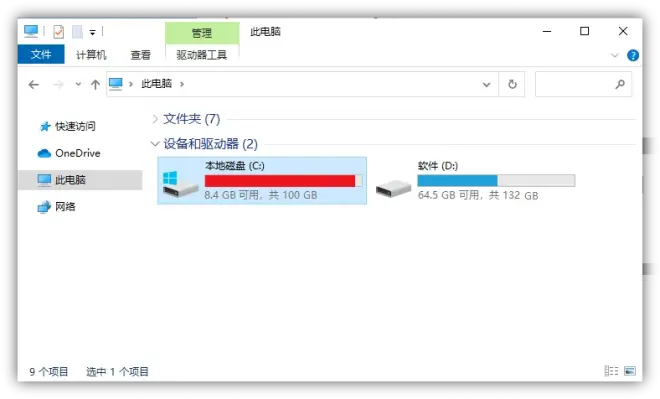
一、红色图标的出现 当我们打开电脑中的文件资源管理器,发现C盘的图标变为红色时,我们往往会感到困惑和焦虑。这是电脑在向我们发出警告,提示C盘的可用空间已经严重不足。这种情况可能导致电脑运行缓慢、应用程序无法正常使用,甚至会出现蓝屏死机的情况。
二、烦恼的原因 C盘变红通常是因为磁盘空间不足。随着电脑的使用,我们不断安装应用程序、下载文件和创建临时文件,这些操作都会占用C盘的空间。当C盘的可用空间不足10%时,电脑会给出警告,而当可用空间少于5%时,C盘图标会变为红色。
三、清理C盘的方法 1. 删除临时文件:打开"运行"窗口,输入"%temp%"并按下回车,这将打开临时文件夹。选择所有文件并删除它们。这些文件是电脑使用过程中产生的临时文件,删除它们可以释放一些空间。
清理回收站:桌面上的回收站里可能有很多已删除的文件。右键点击回收站图标,选择"清空回收站",这将彻底删除其中的文件并释放占用的空间。
卸载不必要的程序:打开"控制面板",选择"程序"或"程序和功能",找到不再需要的应用程序,右键点击并选择"卸载"。这样可以释放一些磁盘空间。同时,也可以考虑使用一些专业的软件来清理无用的注册表项和残留文件。
移动文件至其他分区:如果你的电脑有其他分区且可用空间充足,可以将一些较大的文件(如电影、音乐等)移动到其他分区中,从而减少C盘的负担。
使用磁盘清理工具:Windows自带了磁盘清理工具,可以帮助你找到并删除一些不必要的文件,例如错误报告、缩略图缓存等。打开"计算机",右键点击C盘,选择"属性",然后点击"磁盘清理"。
结束语:在电脑使用过程中,C盘变红的问题会给我们带来困扰。然而,通过清理临时文件、回收站以及不必要的程序,并合理利用其他分区和磁盘清理工具,我们可以解决这个问题。让我们保持对电脑的维护,提高电脑的性能,享受畅快的使用体验。

